Android开发环境搭配图文教程.docx
《Android开发环境搭配图文教程.docx》由会员分享,可在线阅读,更多相关《Android开发环境搭配图文教程.docx(12页珍藏版)》请在冰豆网上搜索。
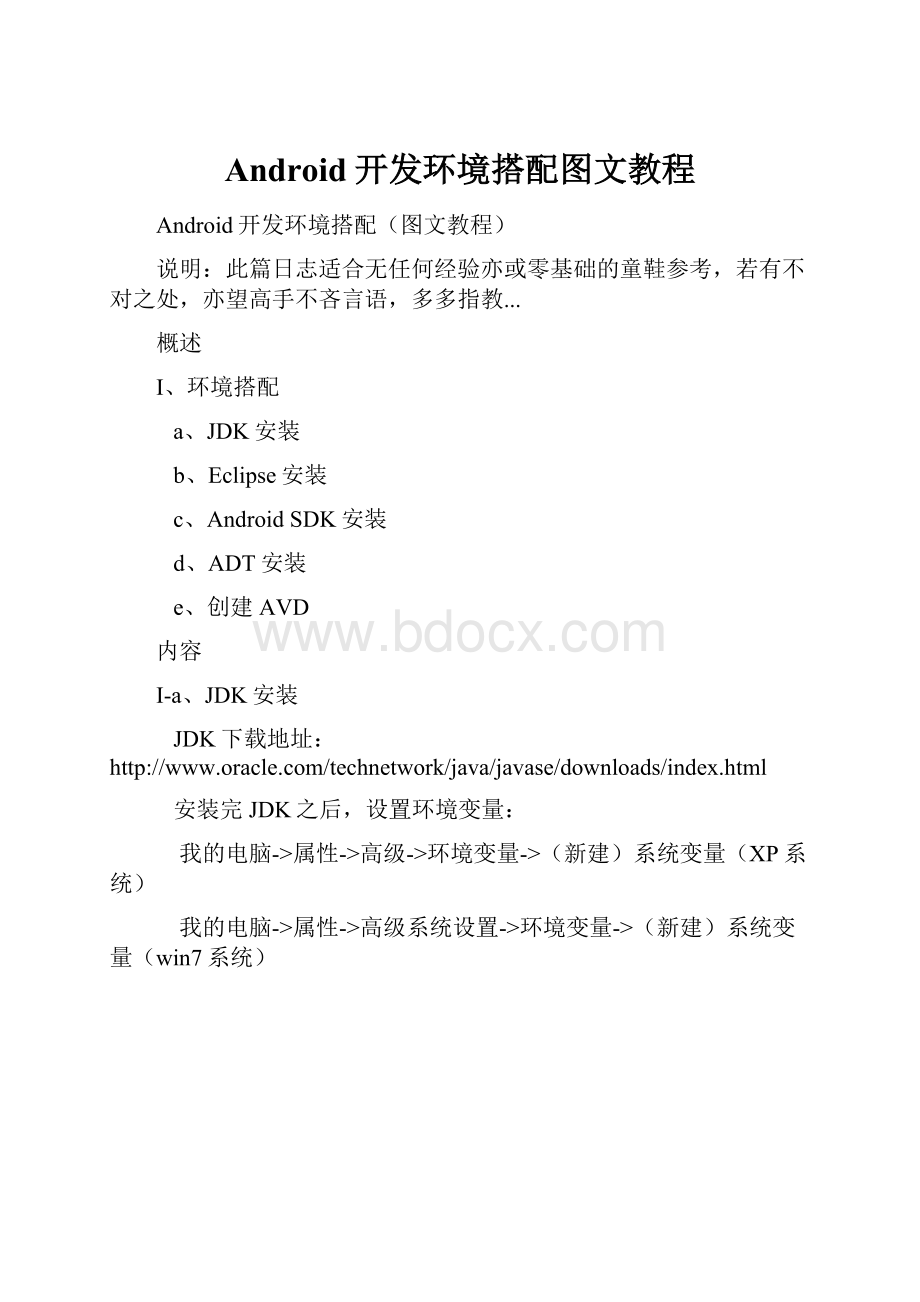
Android开发环境搭配图文教程
Android开发环境搭配(图文教程)
说明:
此篇日志适合无任何经验亦或零基础的童鞋参考,若有不对之处,亦望高手不吝言语,多多指教...
概述
I、环境搭配
a、JDK安装
b、Eclipse安装
c、Android SDK安装
d、ADT安装
e、创建AVD
内容
I-a、JDK安装
JDK下载地址:
安装完JDK之后,设置环境变量:
我的电脑->属性->高级->环境变量->(新建)系统变量(XP系统)
我的电脑->属性->高级系统设置->环境变量->(新建)系统变量(win7系统)
(添加变量[存在则编辑,不存在则新建])
JAVA_HOME值==>G:
\JDK\jdk(安装JDK的目录)
CLASSPATH值==>G:
\JDK\jdk\lib\tools.jar;G:
\JDK\jdk\lib\dt.jar(java加载类路径)
PATH值==>G:
\JDK\jdk\bin
环境变量设置完成后,检测JDK是否安装成功:
win+R打开运行,输入cmd,打开cmd窗口,输入java -version,按回车,得如下图,则表明安装成功。
I-b、Eclipse安装
Eclipse下载地址:
http:
//www.eclipse.org/downloads/
下载解压即可使用
I-c、Android SDK安装
SDK下载地址:
下载后解压文件至任意路径,运行Android SDK Manager.exe,选择需要安装的SDK及其文档或其它安装包,点击
Install packages、Accept All、Install Accept,开始下载安装所选包,如下图(安装耗时较长):
安装完成后,设置环境变量:
新建PATH值:
E:
\AndroidProgram\adt-bundle-windows-x86-20130219\sdk\tools(SDK中tools的绝对路径)
重启计算机,检测SDK是否安装成功(cmd运行->android-h)输出如下图所示,则表明已安装成功
I-d、ADT安装(上一节SDK的下载文件中的Eclipse已经集成,故所以无需此步骤。
这步骤主要是给另外已经下载但却未集成ADT的Eclipse参考)
打开Eclipse,打开菜单"Help"->"InstallNewSoftware"
单击"Add"添加,弹出对话框,Name值:
任意值 Location值:
http:
//dl-
如下图所示
确定返回后,在workwith下拉列表中选择刚添加的ADT,展开DeveloperTools,选中AndroidDDMS以及AndroidDevelopmentTool,如下图所示
接着按提示一步一步完成即可。
安装完成后,配置:
1、菜单window->Preferences
2、左边栏选中Android选项
3、点击右侧Browser按钮
4、选中SDK安装路径,单击OK,配置完成。
(如下图)
I-e、创建AVD
1、Eclipse中,"window"->"AndroidVitualDeviceManager",单击"New"
2、填写Name属性,选择Device、Target,模拟SDCard容量大小,单击"OK"完成创建AVD。
如图
3、选中刚创建的AVD,单击start,然后单击"Launch",如下图所示:
4、首次运行较慢,以下是运行成功界面:
OK,至此完成初步建设...